Per la Rubrica dei Lettori di questo Blog colgo l’occasione per riportarvi una domanda molto frequente: Come Cambiare Launcher Android se ne avete più di uno?
Se sul vostro telefono avete installato più di un launcher android, allora vi potrà interessare come poter switchare dall’uno all’altro. Per chi mi segue avrà visto diversi video sulla personalizzazione sul mio Galaxy S2 e visto come utilizzo i diversi launcher con la possibilità di cambiare anche icone e temi.
Ecco la risposta alla domanda in questione:
- possiamo richiamare i vari launcher spingendo il tasto home se non abbiamo scelto un’azione predefinita la prima volta cha abbiamo installato un launcher qualsiasi.
Se invece abbiamo già scelto un’azione predefinita dovremo andare in impostazioni–>applicazioni–>gestisci applicazioni e trovare il launcher che usiamo come predefinito; una volta trovato lo selezioniamo e clicchiamo sulla voce Elimina Predefiniti - un secondo metodo invece è quello di installare un’applicazione esterna che ti gestisca i diversi launcher. Sul market android sono presenti diverse app che svolgono questo lavoro. Ad esempio io uso Launcher Switcher sul Galaxy S2, ma se guardate fra le applicazioni correlate, scoprirete che ce ne sono davvero tante che fanno questa cosa!
Se non sapete quale launcher installare vi segnalo la sezione dedicata sul blog.
Se avete altri consigli scrivete pure!
Con Android 4.4 KitKat cambia leggermente
Con l’ultima versione di Android 4.4 KitKat questa procedura cambia leggermente dove per poter andare a cancellare un launcher predefinite dovremo:
- aprire le impostazioni;
- selezionare la voce App;
- aprire la schermata con l’elenco delle applicazioni e trovare i launcher che vogliamo togliere dalle impostazioni predefinite;
- cliccare sul pulsante cancella dati.
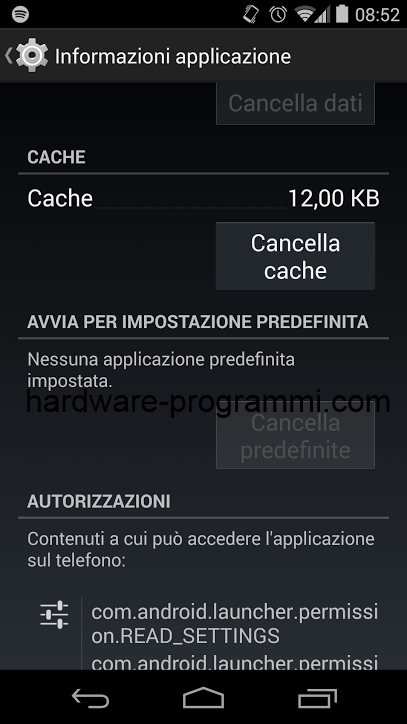
Concludo ricordandovi che la guida è valida per tutti gli smartphone Android come Samsung, Huawei, Sony, LG, HTC e molti altri ancora…
